Sokan úgy gondolják, hogy nincs mit elrejteni. Bár ez igaz lehet egy olyan személyre, aki nem használ semmilyen digitális eszközt, ha okostelefonja van, mindenképpen van egy-két olyan dolga, amelyet inkább tartsa magán szeretne.
Bárki számára, aki naponta használja a telefonját, a fájlok és alkalmazások elrejtése valódi problémát jelenthet, mivel az Android OS nem teszi ezt egyszerűvé. Ha azonban valaha el kell rejtenie az alkalmazásokat és az azokban található érzékeny adatokat a kíváncsiskodók elől, akkor erre többféle lehetőség van.
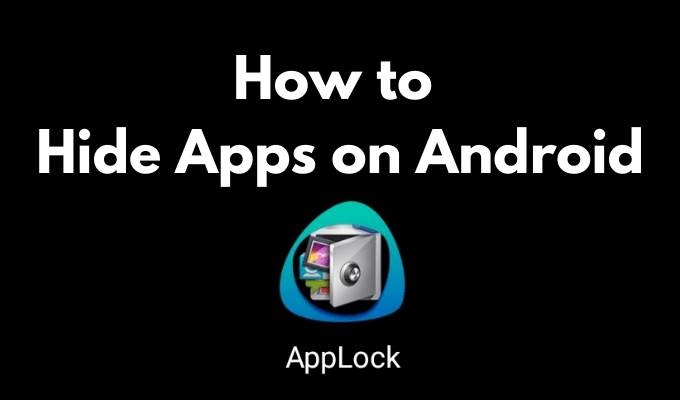
Ismerje meg, hogyan rejtheti el az alkalmazások Androidon elemeket az okostelefon natív beállításainak használatával, valamint harmadik féltől származó alkalmazások segítségével.
Miért rejti el az alkalmazásokat Androidon?
Számos oka lehet annak, hogy miért szeretné elrejteni az alkalmazásokat az Android-eszközén. A legkézenfekvőbb helyzet a elveszett vagy ellopott telefon jének birtoklása - korlátozni kívánja az érzékeny információkhoz való hozzáférést azoknak az idegeneknek, akik esetleg megtalálják az okostelefont, ha elveszítené azt.
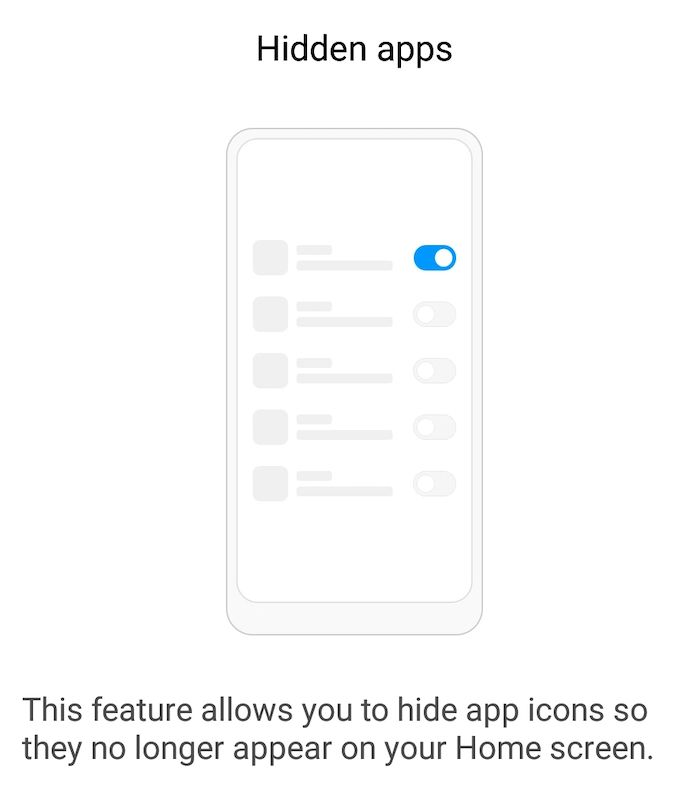
Még akkor is, ha soha nem veszítette el telefonját, rengeteg oka van annak, hogy legalább néhány alkalmazást elrejtsen az Android-on. Például, ha családtagjai nem ismerik fel a telefont személyes eszközként, és kölcsönbe adják azt az Ön engedélye nélkül. Lehet, hogy Ön maga is megadja más családtagoknak - például amikor a gyerek a játszani egy mobil játékkal -t kéri -, és meg akarja bizonyosodni arról, hogy gyerekbiztos.
Végül az Android-eszközök néha olyan rendetlenségi alkalmazásokkal érkeznek, amelyek semmilyen célt nem szolgálnak, de helyet foglalnak az okostelefon kijelzőjén. Elrejtésük segít jobban megtisztítani és jobban rendezni az okostelefon kezelőfelületét.
In_content_1 all: [300x250] / dfp: [640x360]->Az alkalmazások elrejtése Androidon azáltal, hogy letiltja őket
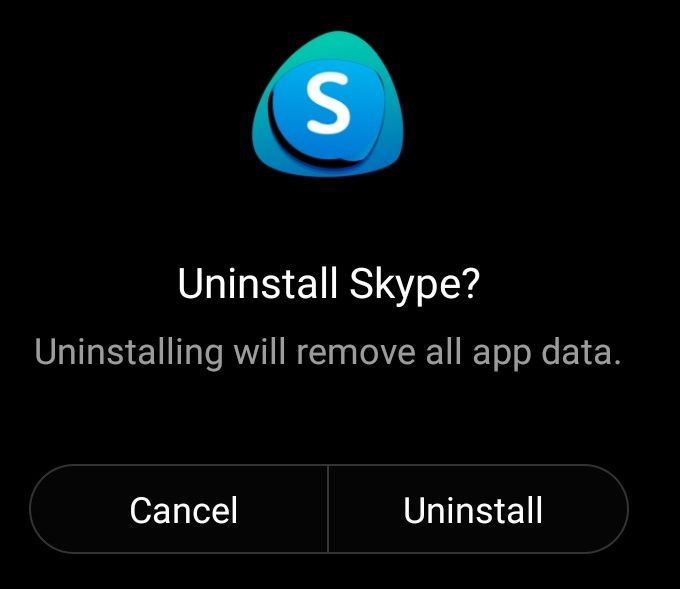
A legegyszerűbb módja annak, hogy senki más ne férhessen hozzá az okostelefonon lévő alkalmazásokhoz eltávolítani őket. Ez azonban azt is jelenti, hogy elveszíti az összes alkalmazásadatot. Az Android nem menti az eltávolított alkalmazás adatait, így amikor legközelebb úgy dönt, hogy az alkalmazást használja, a semmiből kell kezdenie.
Ha inkább el szeretné menteni az alkalmazás adatait, akkor a következő legjobb megoldás az Android alkalmazásainak elrejtésére az, hogy letiltja azokat. Ne feledje, hogy bár egy alkalmazás le van tiltva, nem fogja tudni használni. Egy alkalmazás letiltásához Android-on kövesse az alábbi lépéseket.
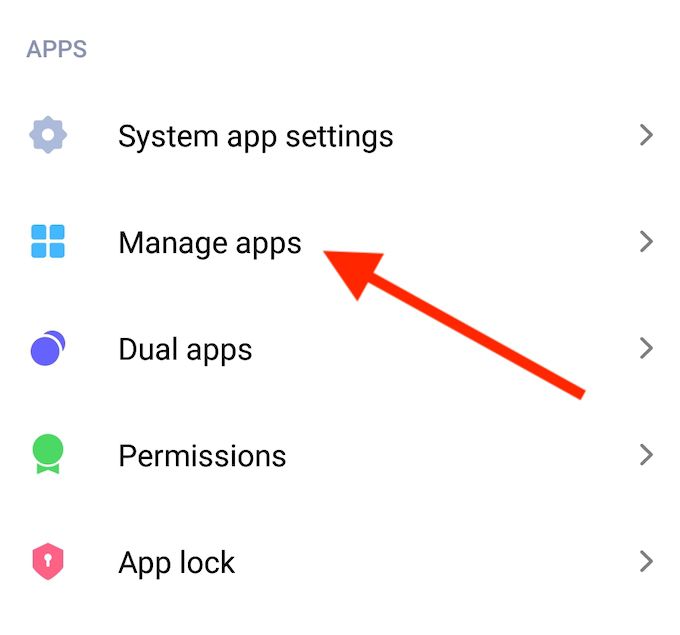
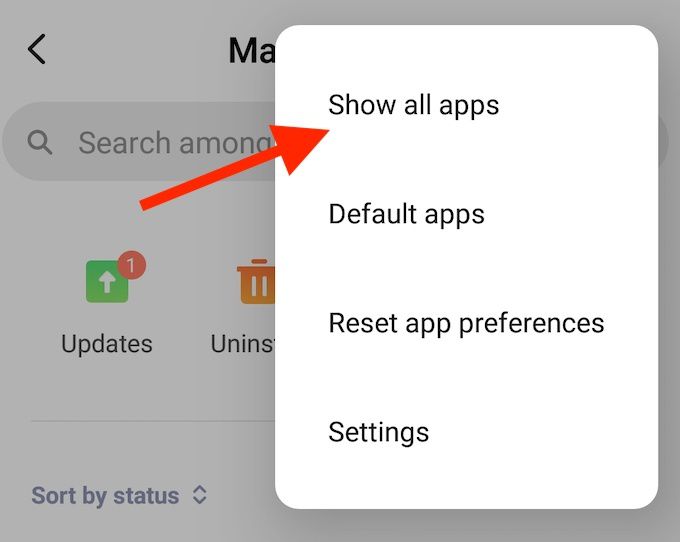
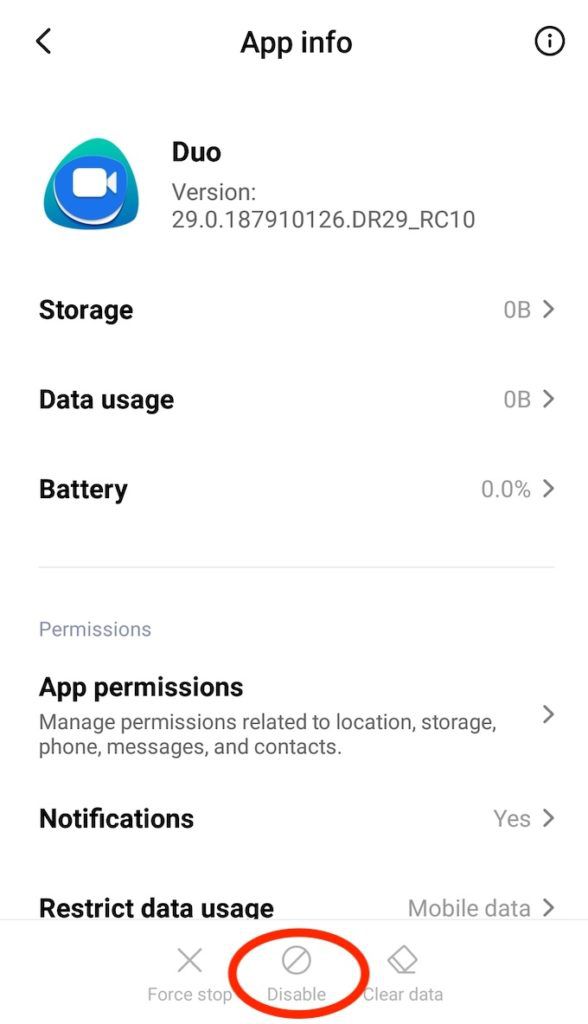
Miután letiltotta az alkalmazást, az leállítja a telefon tárhelyét. Ezután az alkalmazás eltűnik az Alkalmazásfiókból, de az alkalmazás adatait későbbi felhasználásra elmentjük. Ha valaha is újra kell használnia az alkalmazást, kövesse a fent leírt utat az Alkalmazásinformációkoldalra, és válassza az Engedélyezéslehetőséget.
Alkalmazások elrejtése az Android Launcher használatával
Sok androidos telefonnak lehetősége lesz elrejteni az alkalmazásokat a rendszerindítójával.
Például MIUI-t futtató Android telefonokon ezt megteheti az Alkalmazás zárolásafunkcióval. Mielőtt megtenné, engedélyeznie kell az alkalmazás zárolását okostelefonján.
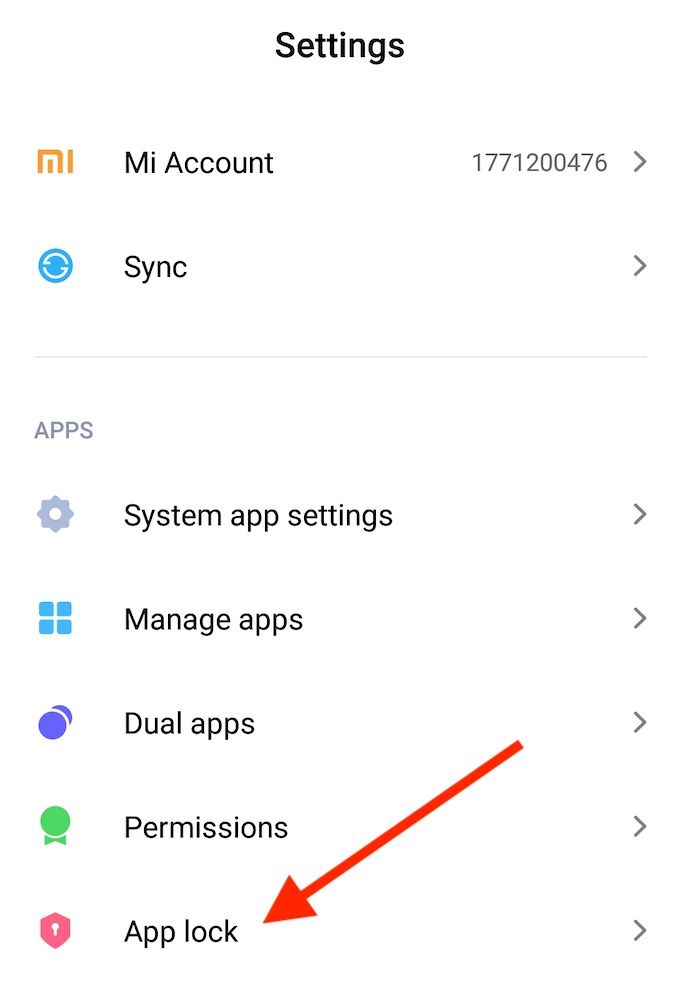
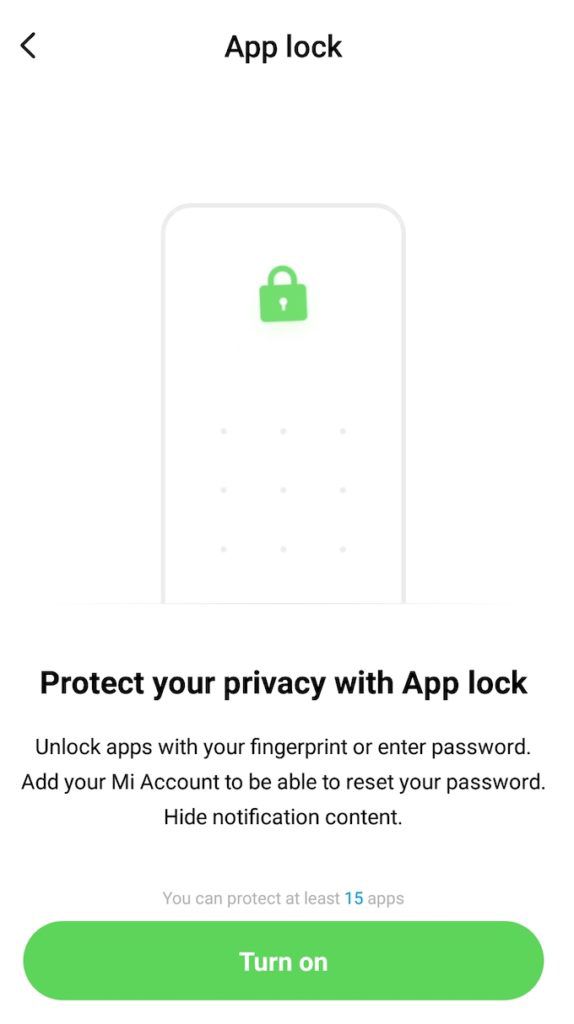
Most, hogy engedélyezte az Alkalmazások zárolását, használhatja az alkalmazások zárolására a telefonon, hogy korlátozza a hozzáférést hozzájuk. Így még akkor is, ha valaki bütyköl a telefonján, nem tud bejutni a lezárt alkalmazásokba.
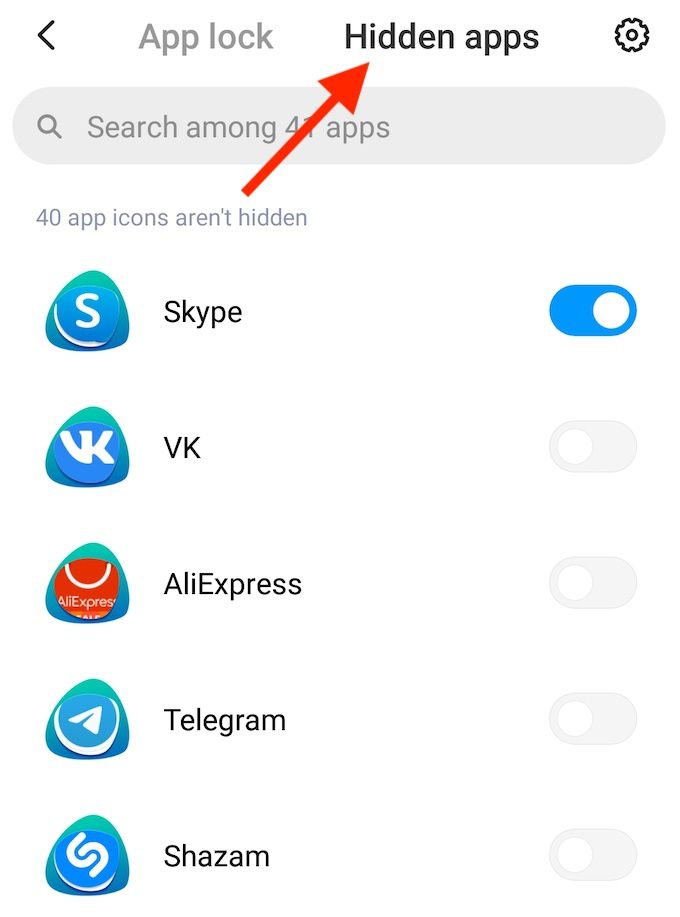
Ha inkább elrejti ezeket az alkalmazásokat, válassza az Alkalmazások zárolása mellett a Rejtett alkalmazásoklehetőséget. Ezután válassza ki a listából az elrejteni kívánt alkalmazásokat.
Az okostelefon márkájától függően mindegyik különböző funkciókkal rendelkezik, amelyek hasonlítanak a Xiaomi alkalmazászárához. A Samsung alkalmazáson megtalálhatja az Alkalmazás elrejtéselehetőséget a Kezdőképernyő beállításaimenüben. A OnePluson ez a Rejtett helyfunkció, amelyet jobbra csúsztatva érhet el az alkalmazás fiókjában. A Huawei esetében ugyanazt a funkciót PrivateSpace-nek hívják. Megtalálja okostelefonjának Biztonság és adatvédelembeállításaiban.
Mappák létrehozása alkalmazások elrejtéséhez Androidon
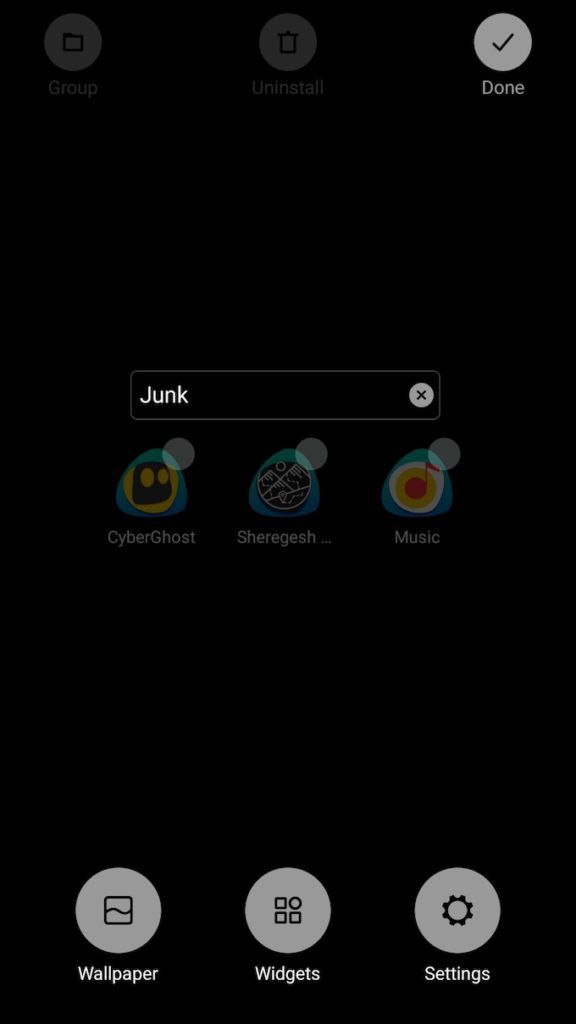
Az alkalmazások okostelefonon való elrejtésének egyik gyors megoldása kétértelmű nevű mappákba helyezése. Lehetőleg olyasmi, ami senkit nem fog érdekelni, például a rendetlenségvagy a szemét. Létrehozhat annyi mappát, amennyit csak akar, hogy megnehezítse a behatolók számára, hogy megtalálják, amit keresnek.
Alkalmazások elrejtése harmadik féltől származó alkalmazás használatával
Egy másik lehetőség az alkalmazások elrejtésére Android-on egy dedikált, harmadik féltől származó alkalmazás használata. Számos alkalmazás használható erre.
Például az egyik funkcióval ellátott Android hordozórakéták egyik segítségével elrejtheti alkalmazásait. Természetesen az okostelefon már rendelkezik alapértelmezett indítóval, de ha nincs lehetőség az alkalmazások elrejtésére vagy lezárására, letölthet egy újat a Google Play Áruházból. A Intelligens indító 5, a Apex Launcher és a Nova Launcher prémium változatának lehetősége van elrejteni vagy lezárni az alkalmazásokat.
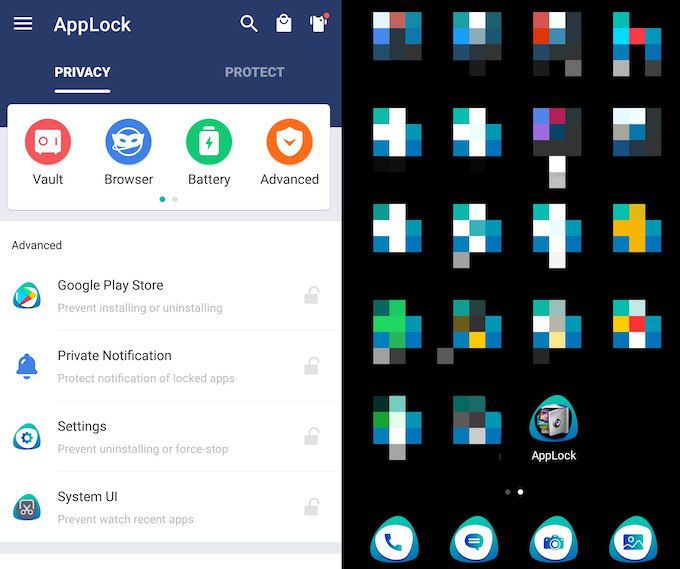
Az olyan alkalmazások, mint a AppLock, nyilvánvalóbb módon rejthetik el az alkalmazásokat. Telepítse az alkalmazást, és adja hozzá az elrejteni kívánt alkalmazásokat az „alkalmazás tárolójához”. A biztonsági jelszó megadását minden alkalommal megkérjük, amikor a tárolóhoz kell hozzáférni. Az egyetlen hátrány itt az, hogy a boltozat ikon mindenki számára látható lesz.
Elrejteni az alkalmazásokat a kíváncsi szemek elől
Alkalmazások zárolása vagy elrejtése Android-eszközén a személyes adatait tároló telefon nagyszerű megelőző biztonsági intézkedés, amelyet nem szabad figyelmen kívül hagynia. Ha előre megteszi, akkor nem kell aggódnia a a telefon törlése miatt, ha elveszik vagy ellopják az adatok védelme érdekében.
Elrejti vagy lezárja az alkalmazásokat az okostelefonján? Milyen módszerrel rejtik el az alkalmazásokat? Ossza meg tapasztalatait az Android-alkalmazások titkosításával kapcsolatban az alábbi megjegyzések részben.